Chưa có sản phẩm trong giỏ hàng.
Microsation
Các lỗi thường gặp trong phần mềm Microsation 2004, v8. v8i, 2023, 2024
Nội dung chính
Các lỗi thường gặp trong phần mềm Microsation 2004, v8. v8i, 2023
Mọi thắc mắc mọi người xin liên hệ theo vào Nhóm ZALO để được giải đáp sớm nhất hoặc các bạn có thể để lại bình luận phía dưới bài viết và có thể xem trên kênh YOUTUBE datsach TV và datsach Vlog để xem các hướng dẫn và hãy để lại 1 đăng ký + ấn chuông và bình luận phía dưới clip nhé. Cám ơn các bạn đã ghé thăm website chúc các bạn một ngày tốt lành.
Lưu ý:
– Hướng dẫn tắt Bức tường lửa của Windows 10 trước khi load và cài đặt ạ! xem tại đây
– Hướng dẫn tắt chế độ bảo vệ của Windows 10 trước khi load về và cài đặt. xem tại đây
– Nếu cài đặt bị lỗi thì Tắt hết chương trình diệt vi rút và bức tường lửa và chế độ bảo vệ của Windows trước khi load về. xem tại đây
Link tham gia nhóm hỗ trợ miễn phí: https://datsach.net/nhom-ho-tro-phan-mem
– Link hỗ trợ cài đặt và tải phần mềm Microsation 2004, V8. V8i, Mi 2023, Mi 2024 và các phần mềm khác xem tại đây
– Khoá Học Đào Tạo Quy Hoạch – Đất Sạch (Gồm Microstation, AutoCad, Mapinfor, ArcMap, ArcGIS, QGIS, WedGIS, Đo Đạc…)
I. CÁC LỖI LIÊN TỚI CÀI ĐẶT
1. Sửa Lỗi HDTML trong quá trình cài đặt làm không mở được thanh edit:
– Dhtlm” Sửa lỗi không tự động xóa chữ khi Edit Text, không hiện thanh công cụ: Tải file về cài đặt
2. Lỗi không cài đặt được Visualization content:
– Trial reset MicroSation V8i dùng thử khi hết hạn 30 ngày: Download
– Cài đặt Visual basic for application core khi cài đặt phần microation v8i báo lỗi ứng dụng này: Download
– Sửa Lỗi Microsation mở không lên bị tắt: tải tại đây:
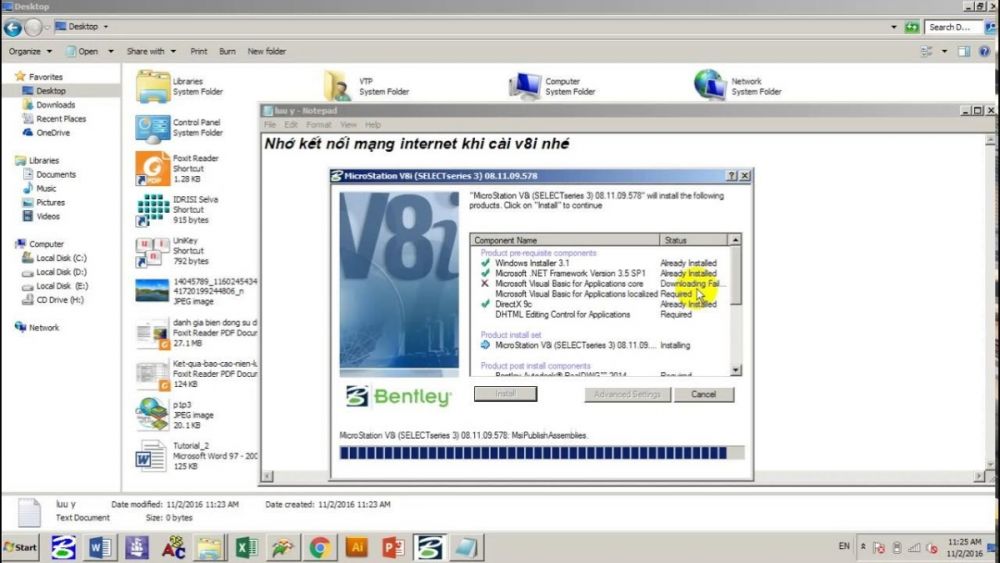
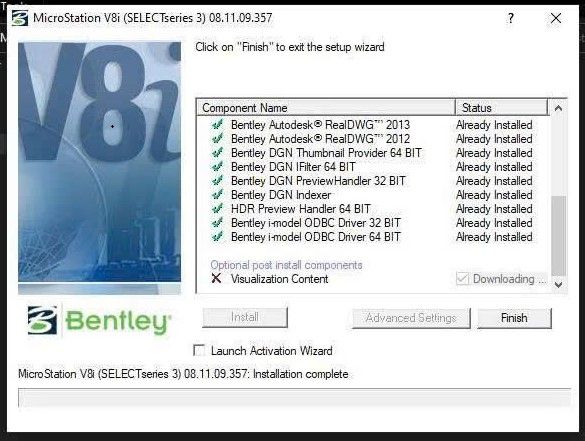
3. Lỗi cài đặt không được do thiếu NetFram Work 3.5:
Hướng Dẫn Cài Đặt Net fram Work 3.5 Cho Windown: tải file tại đây và xem hướng dẫn tại đây.
II. CÁC LỖI LIÊN QUAN TỚI NỘI DUNG
1. Báo lỗi Alert: Not a design file (Đường dẫn tới file)
– Lỗi này do file định dạng version cao hơn hiện tại. Lỗi này là do khi mở file bằng Microstation V8 bạn đã Upgrade to V8i fomat
– Để khắc phục lỗi này bạn mở file bằng MicroStation V8i và Save As.. sang định dạng V7. [Tại hộp thoại Save As, mục Save as type các bạn chọn MicroStation V7 DGN Files (*.dgn)]
2. Design file <Đường dẫn tới file> does not exist
Lỗi này do bạn đặt tên file hoặc tên folder bằng tiếng Việt có dấu, có khoảng trống, không để đường dẫn tới file quá dài.
Cách khắc phục lỗi này: Đổi tên folder, tên file thành không dấu là được ngay
3. Báo lỗi Error: hresult=8007000e
“Can’t open file”
“Not enough storage is available to complete this operation”
Đổi tên 2 file odblddlm.ma và olecntr.dll trong C:\WIN32APP\ustation\mdlsys\asneeded thành tên gì cũng được
4. Sửa Lỗi Text khi nhấp đôi vào thì bị mất hoặc không hiện khung text
5. Sửa Lỗi Mở file Cad bằng Phần mềm Microsation bị bung bể màu che khuất đối tượng
5. Sửa Lỗi Đường Dẫn File Lưu Có Dấu Làm Không Mở Được gCadas
6. Lỗi Mở File DGN Lên mà Không thấy data đâu
Nhóm chuyên hỗ trợ bạn sinh viên, học viên và người đi làm
xử lý lỗi, vướng mắc liên quan tới phần mềm Microation
Link tham gia nhóm hỗ trợ miễn phí:
https://datsach.net/nhom-ho-tro-phan-mem
Link nhóm 1: Đào tạo Microstaion và gCadas 2024
Link nhóm 2: Hỗ Trợ Phần Mềm MicroStation V7 và V8i
Link nhóm 3: Hỗ trợ phần mềm AutoCad
Link nhóm 4: Đào tạo ArcMap và ArcGis Pro
Link tham gia nhóm hỗ trợ miễn phí:
https://datsach.net/nhom-ho-tro-phan-mem
Link Download Các Phiên Bản Khác Nhau:
1. Microsation v7: Xem Hướng dẫn cài đặt và Download tại đây
2. Microsation v8i ss3: Xem Hướng dẫn cài đặt và Download tại đây
3. Microsation v8i ss4: Xem Hướng dẫn cài đặt và Download tại đây
4. Microsation 2023: Xem Hướng dẫn cài đặt và Download tại đây
5.Link tổng quát các phần mềm: Xem Hướng dẫn cài đặt và Download tại đây
Link Các Tiện Ích Đi Kèm:
1. Sửa font Microstaion: xem thêm
2. Thiết lập VN2000 cho Microstation: xem thêm
3. Sửa Lỗi Không Viết Được Tiếng Việt: xem thêm
Mọi thắc mắc mọi người xin liên hệ theo vào Nhóm ZALO để được giải đáp sớm nhất hoặc các bạn có thể để lại bình luận phía dưới bài viết và có thể xem trên kênh YOUTUBE datsach TV để xem các hướng dẫn và hãy để lại 1 đăng ký + ấn chuông và bình luận phía dưới clip nhé. Cám ơn các bạn đã ghé thăm website chúc các bạn một ngày tốt lành.
Hướng Dẫn Sửa Một Số Lỗi Trên Microsation
1. “Dhtlm” Sửa lỗi không tự động xóa chữ khi Edit Text, không hiện thanh công cụ: Tải file về cài đặt
2. Sửa lỗi Font chữ bản đồ trên MicroSation V8i: xem video hướng dẫn
3. Các Lỗi Thường Gặp và Hướng Khắc Phục Trong Phần Mềm: xem video hướng dẫn
4. Tiện Ích MicroSation V8i: xem video hướng dẫn
5. Sửa lỗi font Famis: Download
6. Sửa lỗi font Windown 7: Download
7. Tiện Ích MicroSation 2023: Download
8. Hướng Dẫn Cài Đặt Net fram Work 3.5 Cho Windown: tải file tại đây và xem hướng dẫn tại đây.
9. Cách tắt Chức Năng Bảo Vệ và Diệt Viruts của Windows Security: xem tại đây
10. Trial reset MicroSation V8i dùng thử khi hết hạn 30 ngày: Download
11. Cài đặt Visual basic for application core khi cài đặt phần microation v8i báo lỗi ứng dụng này: Download
12. Sửa Lỗi Microsation mở không lên bị tắt: tải tại đây:
THÔNG TIN LIÊN HỆ:
——————————–
1. Phone và Zalo và Viber: 036.3232.739
Web: datsach.net và datsach.com.vn
2. Youtube: Đất Sạch TV
https://www.youtube.com/@datsachtv
3. TikTok: @daotaoquyhoach
@daotaoquyhoach
4. fanpage: Đất sạch TV
https://www.facebook.com/datsachtv

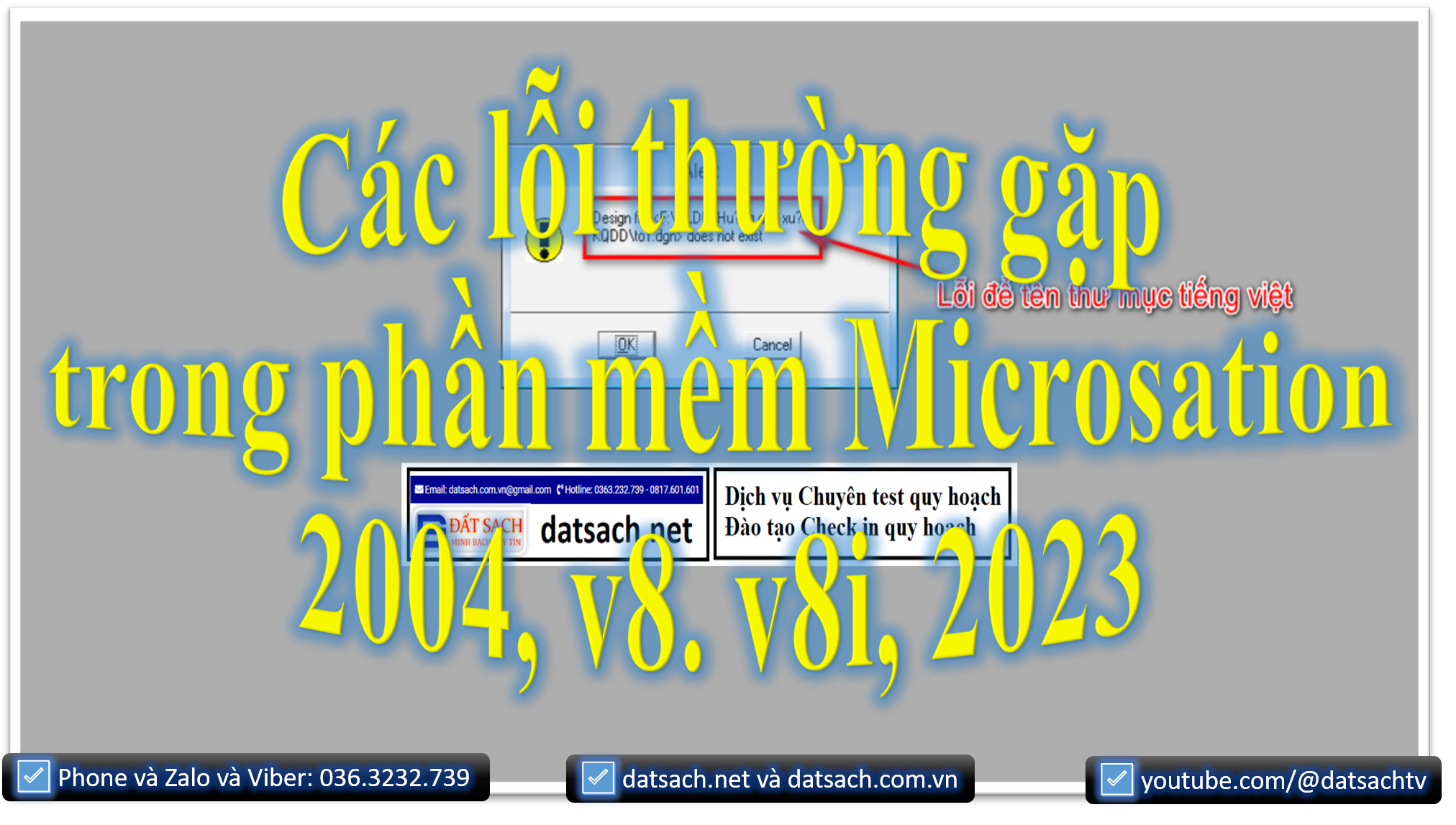
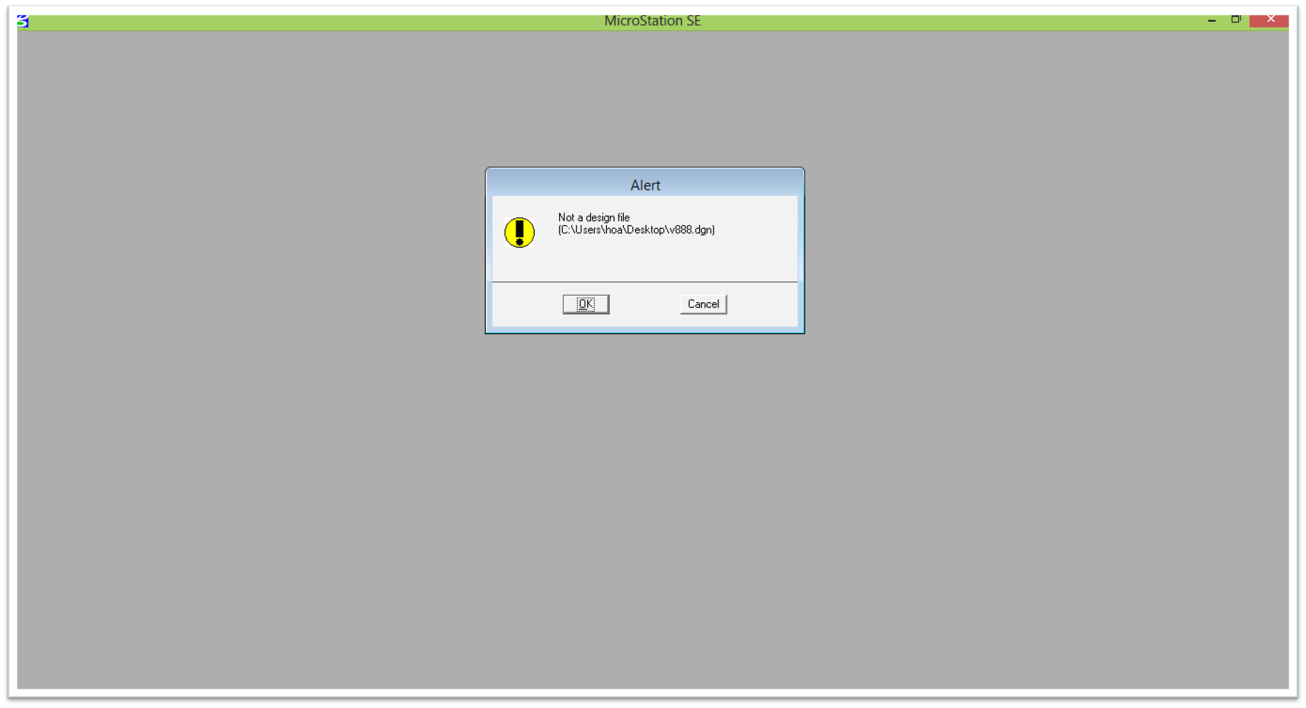
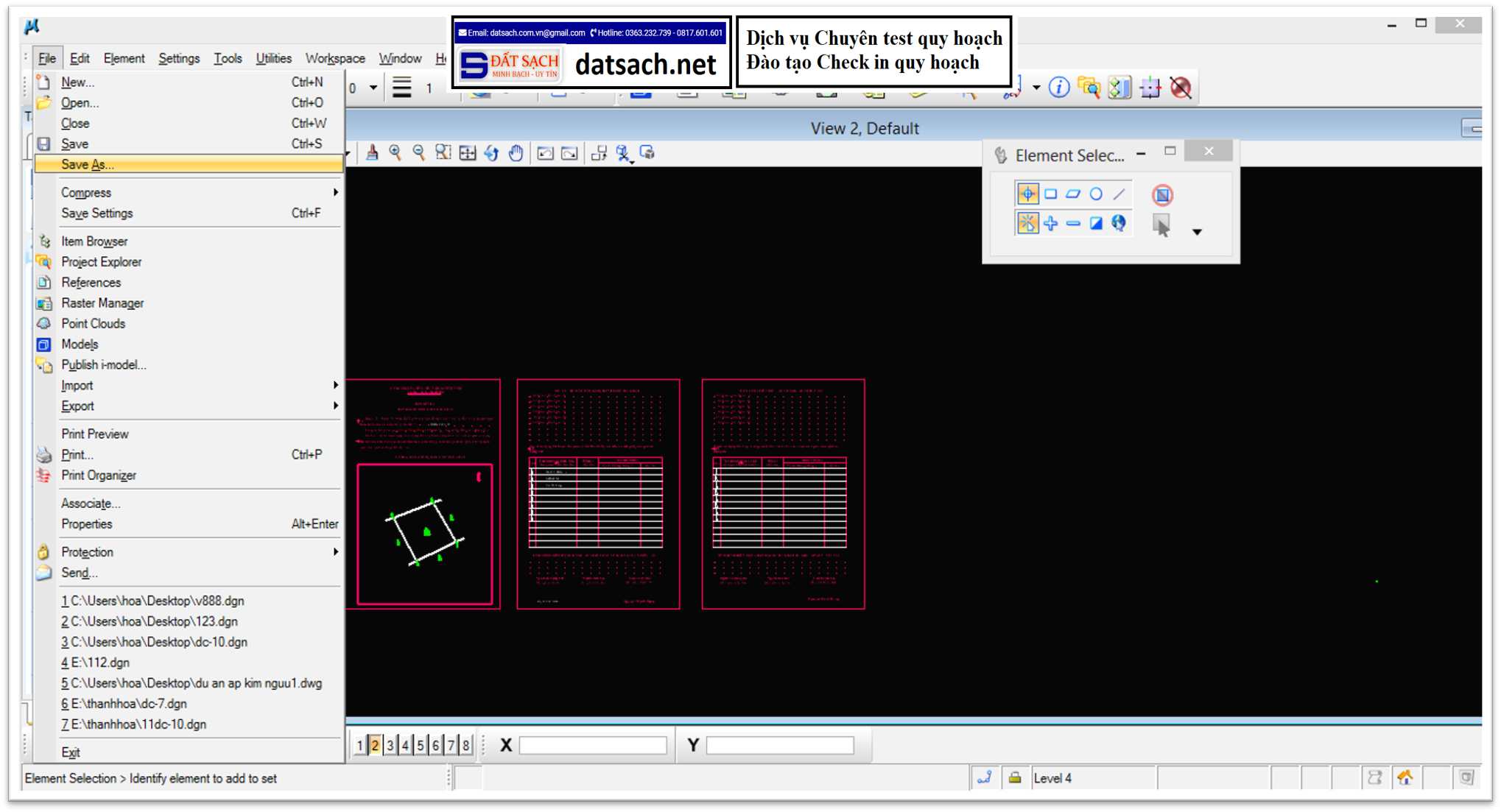
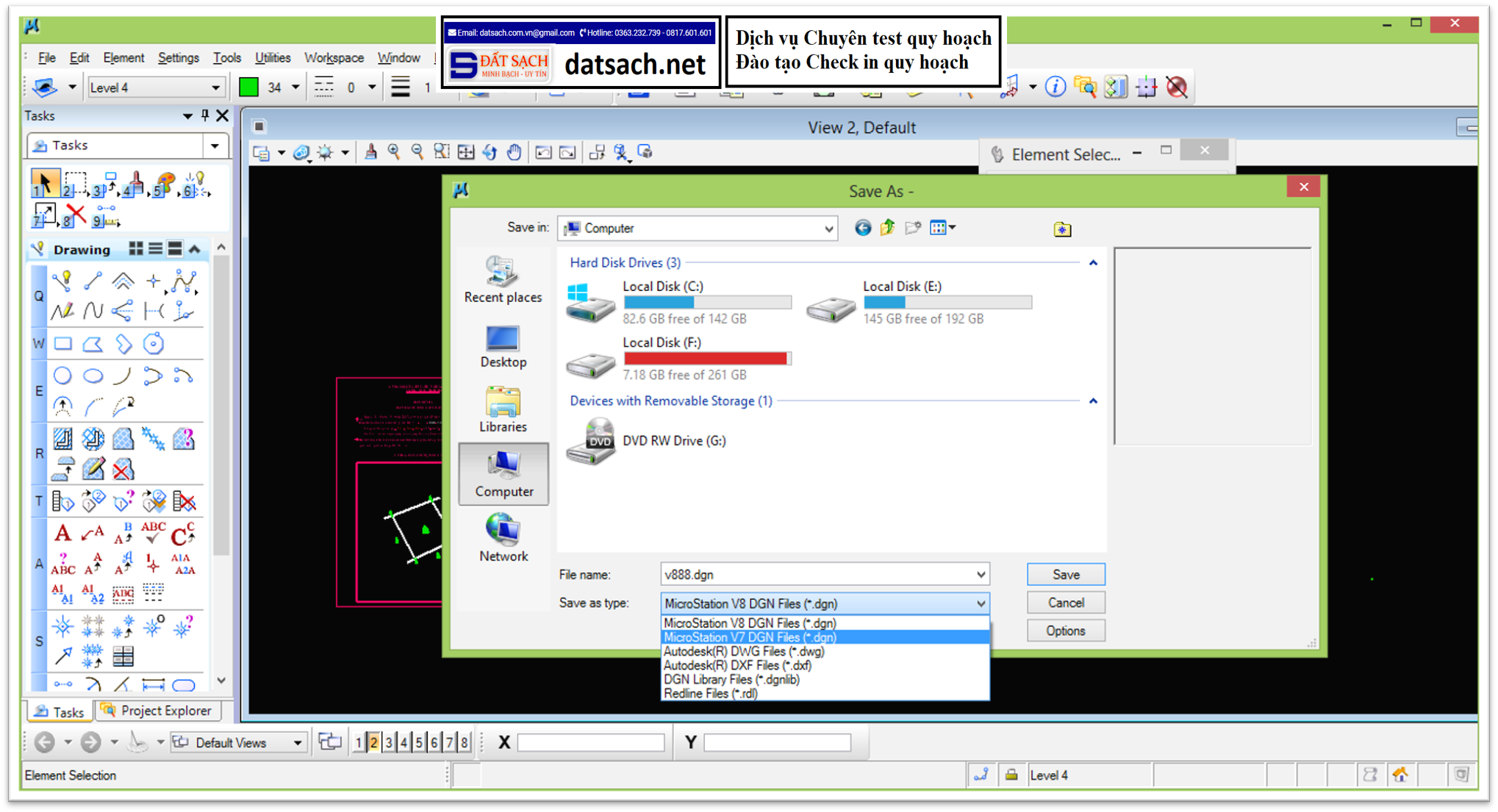
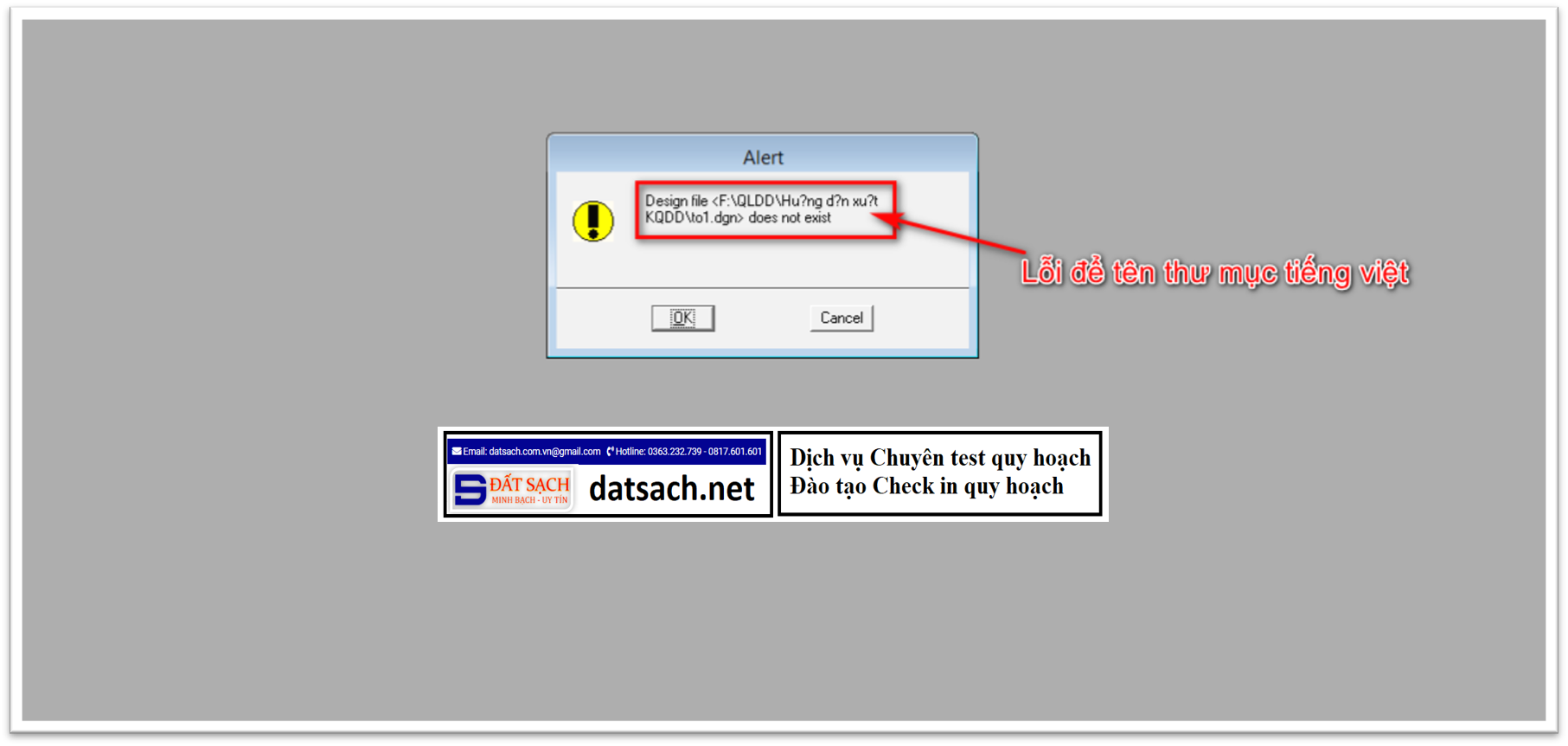
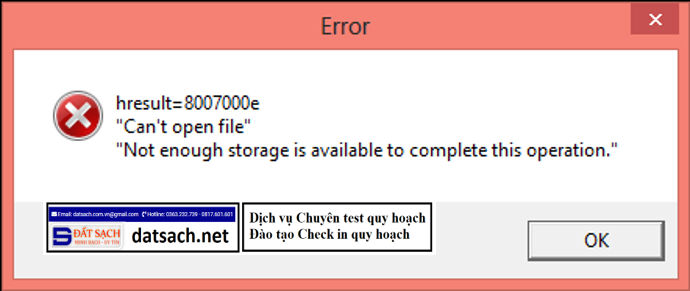
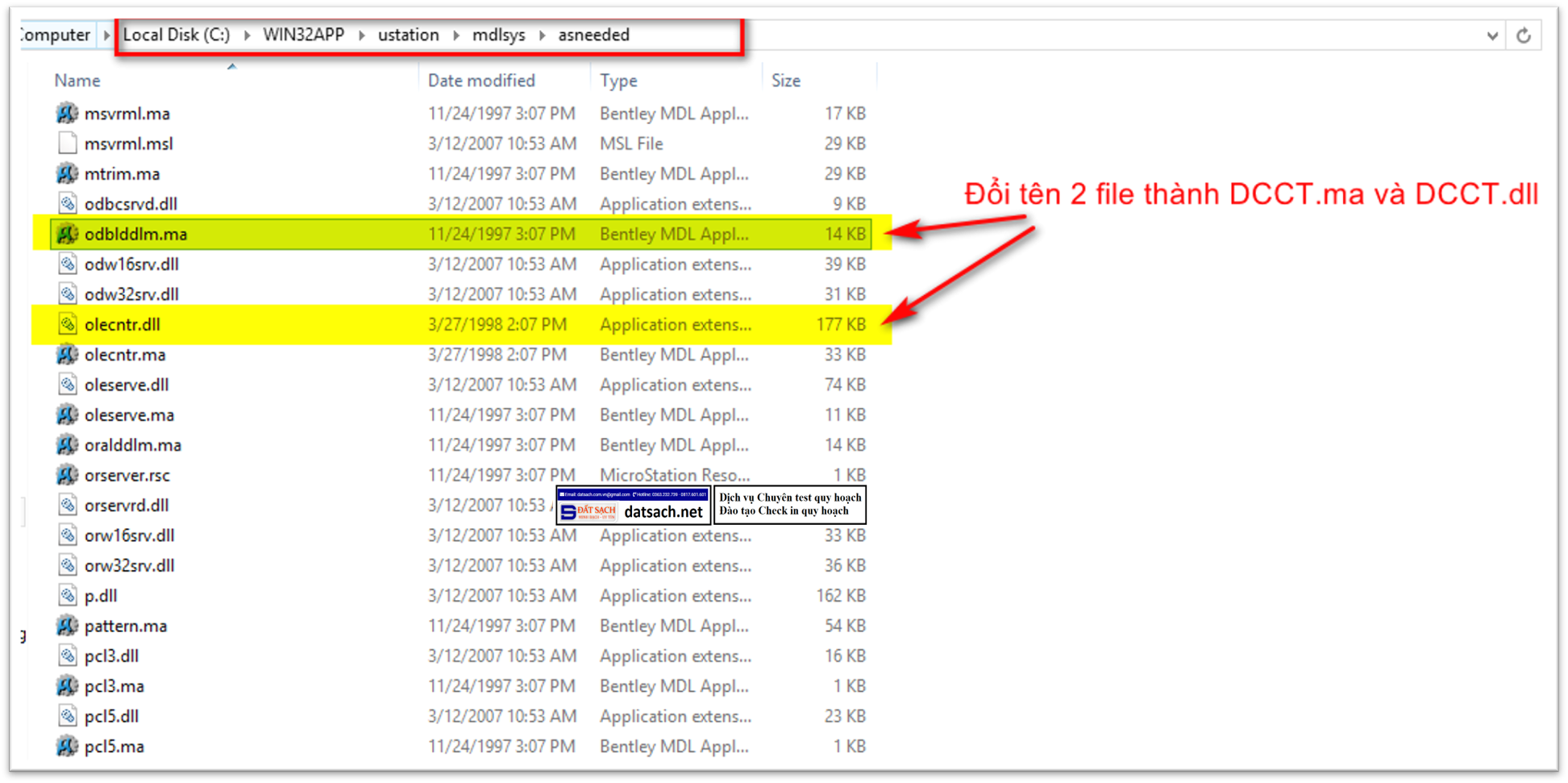

 Quy Hoạch
Quy Hoạch  Facebook
Facebook  Youtube
Youtube  Tiktok
Tiktok